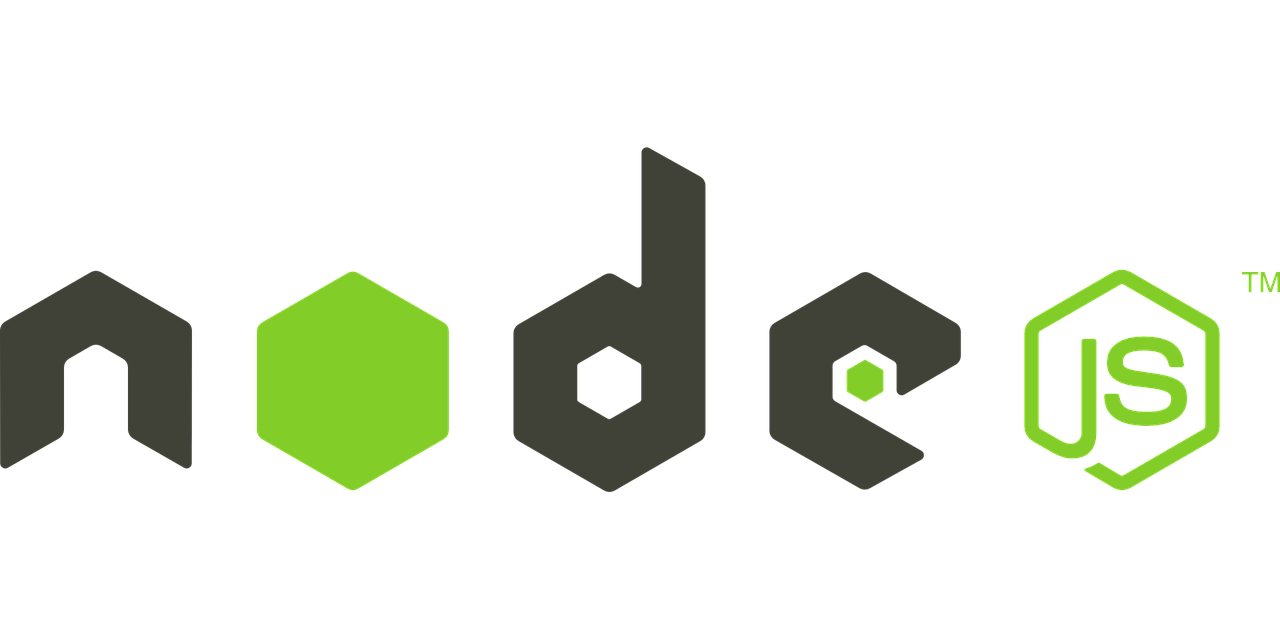Untuk mulai membangun aplikasi Node.js Anda, pertama-tama adalah dengan menginstal framework node.js. Framework Node.js tersebut tersedia untuk berbagai sistem operasi, langsung dari Windows ke Ubuntu dan OS X. Ketika framework Node.js tersebut sudah terinstal, Anda dapat membuat aplikasi Node.js pertama Anda.
Node.js juga dapat memasukkkan fungsi eksternal atau fungsi yang diperluas dengan memanfaatkan modul custom. Modul-modul ini harus diinstal secara terpisah. Salah satu contoh dari modul ini adalah modul MongoDB yang memungkinkan Anda untuk bekerja dengan database MongoDB dari aplikasi Node.js Anda.
Pada tutorial ini, Anda akan mempelajari tentang:
- Cara menginstal Node.js pada Windows
- Menginstal NPM (Node Package Manager) pada Windows
- Menjalankan aplikasi Hello World pertama Anda pada Node.js
Cara instal Node.js pada Windows
Langkah pertama untuk menggunakan Node.Js adalah dengan melakukan instalasi library Node.Js pada sistem klien. Untuk melakukan instalasi Node.Js, lakukan langkah-langkah di bawah ini;
Langkah 1) Buka situs https://nodejs.org/en/download/ dan download file binary yang diperlukan. Dalam contoh kita, kita akan mendownload file setup 32-bit untuk Node.js.
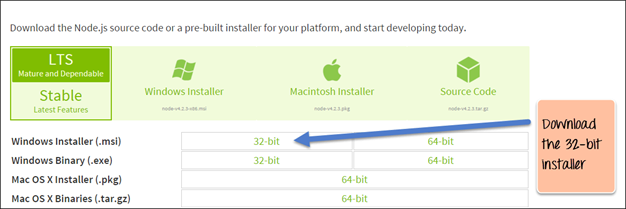
Langkah 2) Double klik pada file .msi yang sudah didownload untuk memulai instalasi. Klik tombol Run pada layar pertama untuk memulai instalasi.
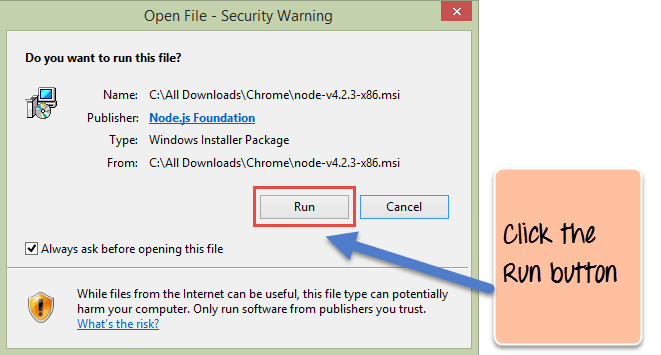
Langkah 3) Pada layar berikutnya, klik tombol “Next” untuk melanjutkan instalasi.
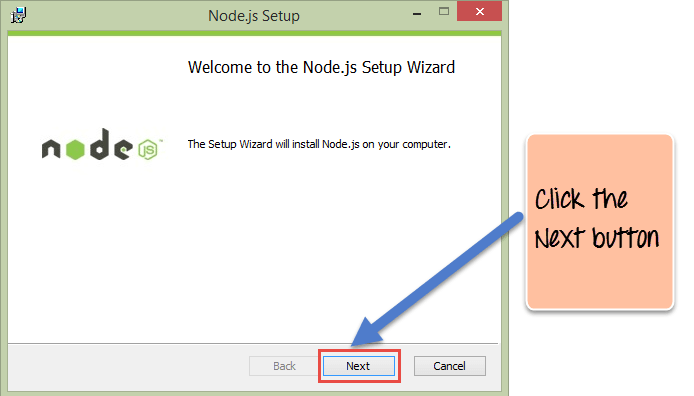
Langkah 4) Pada layar selanjutnya, setujui license agreement dan klik tombol Next.
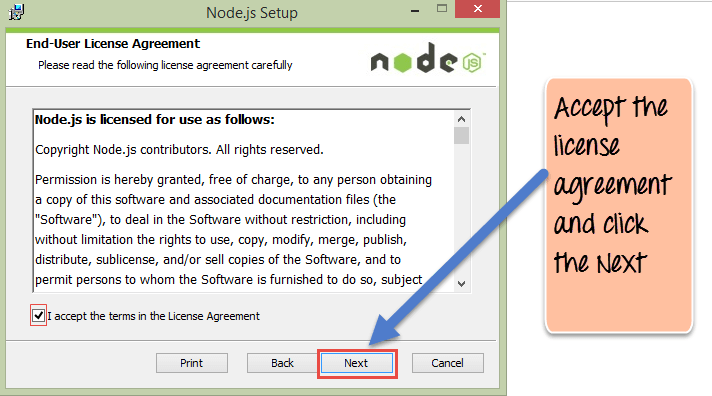
Langkah 5) Pada layar selanjutnya, pilih lokasi dimana Node.js perlu diinstal kemudian klik tombol Next.
1. Pertama, masukkan lokasi file untuk instalasi Node.js. Ini adalah lokasi dimana file Node.js akan diinstal setelah instalasi..
2. Klik pada tombol Next untuk melanjutkan instalasi.
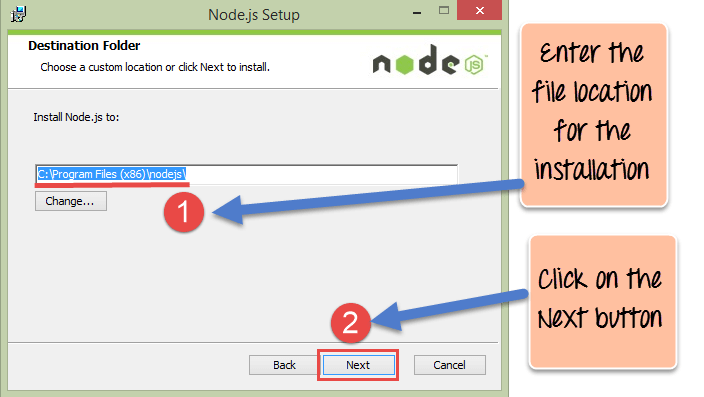
Langkah 6) Setujui komponen default dan klik tombol Next.
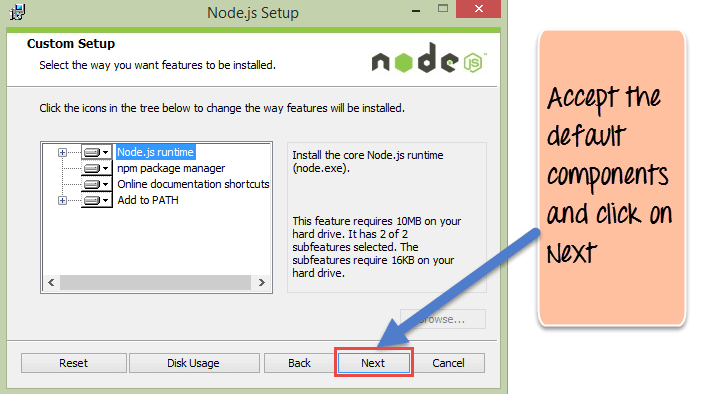
Langkah 7) Pada layar berikutnya, klik tombol Install untuk memulai instalasi.
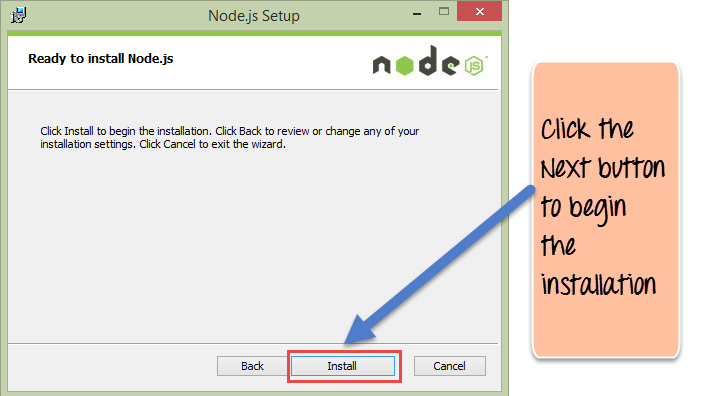
Langkah 8) Klik tombol Finish untuk menyelesaikan instalasi.
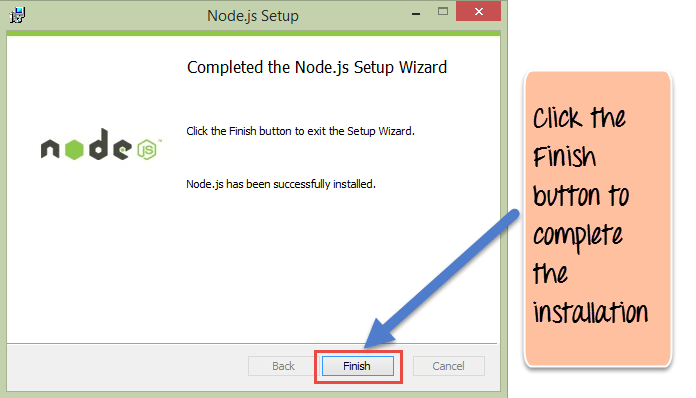
Menginstal NPM (Node Package Manager) pada Windows
Cara lain untuk menginstal Node.js pada mesin klien manapun adalah dengan menggunakan “package manager”.
Pada windows, manajer package node dikenal sebagai Chocolatey. Chocolatey dirancang untuk menjadi framework yang terdesentralisasi untuk menginstal aplikasi dan tools yang Anda butuh secara cepat.
Untuk menginstal Node.js dengan Chocolatey, lakukanlah langkah-langkah berikut.
Langkah 1) Menginstal Chocolatey – website Chocolatey (https://chocolatey.org/) memiliki instruksi yang sangat jelas mengenai hal-hal yang diperlukan untuk menginstal framework ini.
- Langkah pertama adalah menjalankan perintah di bawah ini pada jendela command prompt. Perintah ini diambil dari website Chocolatey dan merupakan perintah standar untuk menginstal Node.js via Chocolatey.
- Perintah di bawah ini adalah perintah PowerShell yang memanggil which skrip PowerShell jarak jauh yang ada pada website Chocolatey. Perintah ini perlu dijalankan di jendela perintah PowerShell.
- Skrip PowerShell ini melakukan semua pekerjaan yang diperlukan untuk mengunduh komponen yang diperlukan dan menginstalnya sesuai kebutuhan.
@powershell -NoProfile -ExecutionPolicy Bypass -Command “iex ((new-object wet.webclient).DownloadString(‘https://chocolatey.org/install.ps1’))” && SET PATH=%PATH%;%ALLUSERSPROFILE%\chocolatey\bin
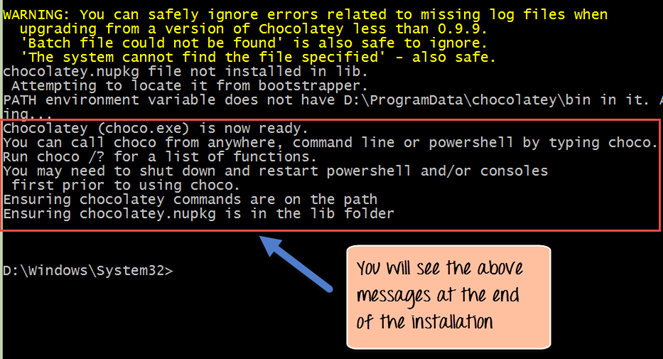
Langkah 2) Langkah selanjutnya adalah menginstal Node.js pada mesin lokal Anda dengan menggunakan Chocolatey, manajer package. your local machine using the Chocolatey, package manager. Hal ini dapat dilakukan dengan menjalankan perintah di bawah ini dengan menggunakan command prompt.
cinst nodejs install
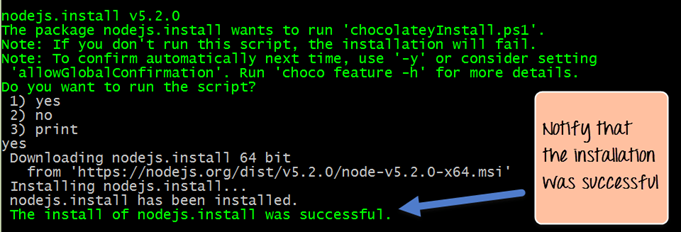
Jika instalasi berhasil, Anda akan mendapatkan pesan bahwa instalasi Node.js sudah berhasil diinstal.
Catatan: Bila Anda mendapatkan error seperti “C:\ProgramData\chocolatey\lib\libreoffice\tools\chocolateyInstall.ps1”, maka buatlah folder secara manual dalam path.
Menjalankan aplikasi Hello World pertama Anda pada Node.js
Setelah mendownload dan menginstal Node.js pada komputer Anda, mari kita coba menampilkan “Hello World” pada browser web.
Buatlah file Node.js dengan nama file firstprogram.js
var http = require('http');
http.createServer(function (req, res) {
res.writeHead(200, {'Content-Type': 'text/html'});
res.end('Hello World!');
}).listen(8080);
Penjelasan kode:
- Fungsi dasar dari fungsi “require” adalah untuk membaca sebuah file JavaScript file, mengeksekusi file tersebut dan melanjutkan dengan mengembalikan suatu objek. Dengan objek ini, kita dapat menggunakan berbagai fungsi yang tersedia dalam modul yang dipanggil oleh fungsi require. Jadi dalam kasus kita, karena kita ingin menggunakan fungsi dari HTTP maka kita menggunakan perintah require(http).
- Pada baris kedua dari kode, kita membuat sebuah server aplikasi yang didasarkan pada sebuah fungsi yang sederhana. Fungsi ini dipanggil ke aplikasi server setiap kali sebuah request dibuat.
- Ketika request diterima, kita meminta fungsi kita untuk mengembalikan respon “Hello World” kepada klien. Fungsi writeHead digunakan untuk mengirim data header ke klien, sementara fungsi terakhir mengakhiri koneksi ke klien.
- Kemudian kita menggunakan fungsi server.listen untuk membuat aplikasi server kita mendengarkan permintaan klien pada port 8080. Anda dapat menentukan portnya dari port-port yang telah disediakan disini.
Mengeksekusi kode
- Simpanlah file di komputer Anda pada direktori: C:\Users\Your Name\ firstprogram.js
- Pada command prompt, arahkan pada folder di mana file disimpan. Masukkan perintah Node firstprogram.js
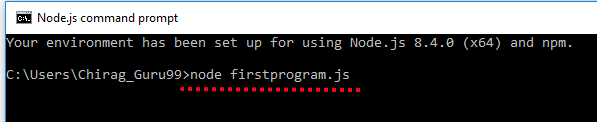
- Sekarang, komputer Anda bekerja sebagai server! Jika ada yang mencoba mengakses komputer Anda pada port 8080, maka akan direspon dengan tampilan pesan “Hello World!”
- Jalankan browser internet Anda, dan ketikkan http://localhost:8080 pada alamat
Hasil
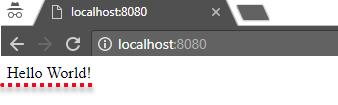
Ringkasan
- Kita telah melihat instalasi Node.js via modul instalasi MSI, yang tersedia di website Node.js. Instalasi ini menginstal modul yang diperlukan yang diperlukan untuk menjalankan aplikasi Node.js pada klien.
- Node.js juga dapat diinstal melalui manajer package. Manajer package untuk windows juga dikenal sebagai Chocolatey. Dengan menjalankan beberapa perintah sederhana pada command prompt, manajer package Chocolatey secara otomatis mendownload file-file yang diperluka dan kemudian menginstallnya di mesin klien.
- Aplikasi Node.js yang sederhana terdiri dari membuat server yang mendengarkan di port tertentu. Ketika request datang ke server, server secara otomatis mengirimkan respon ‘Hello World’ kepada klien.